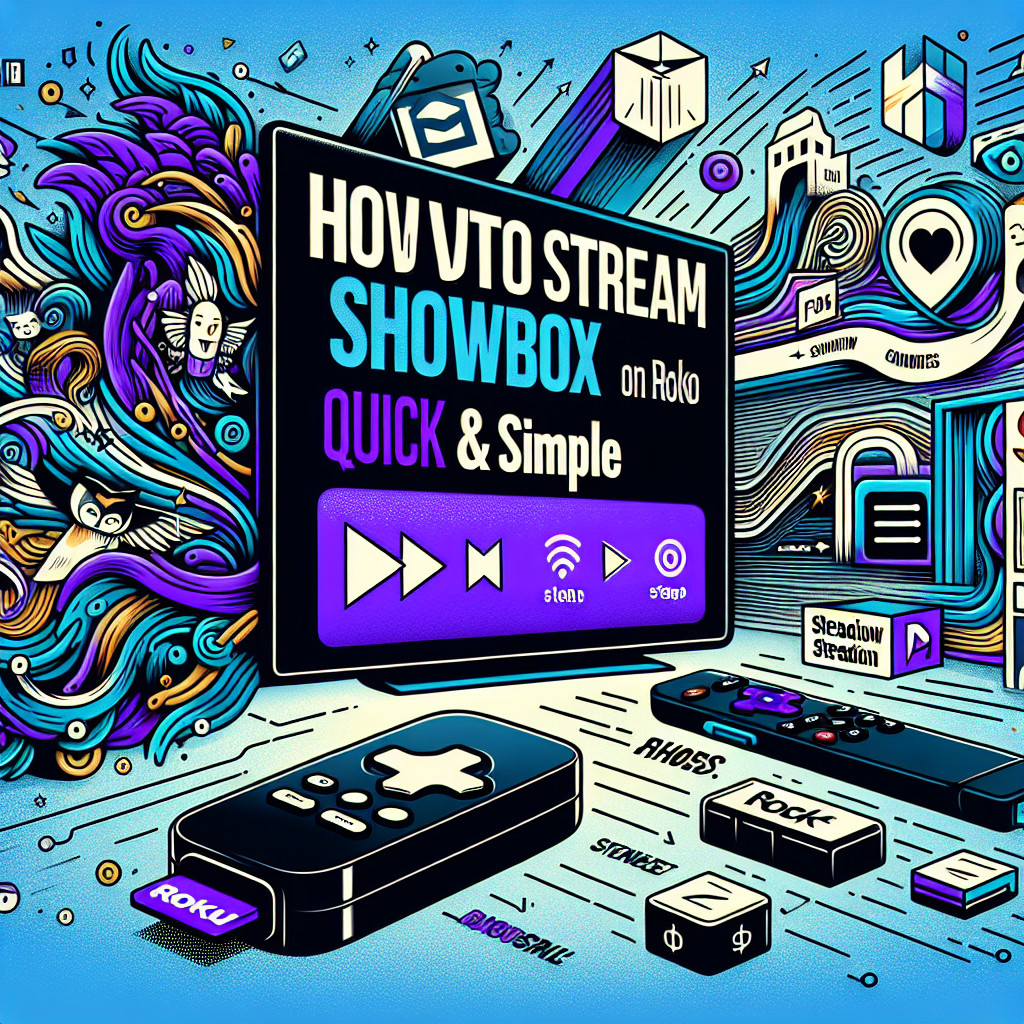Ha Ön Android- vagy iOS-felhasználó, letöltheti a Showboxot telefonjára, és ingyenesen élvezheti annak összes tartalmát. Ennek ellenére a Showbox alkalmazás nem érhető el a Roku-n, de Android-eszköze segítségével ezt megkerülheti. Szóval, hogyan lehet a Showboxot streamelni egy Roku-eszközre? Találjuk ki.
Mi az a Showbox, és streamelhető a Roku-n?
A Showbox az egyik legnépszerűbb igény szerinti videostreamelő alkalmazások körül, és lehetővé teszi a felhasználók számára a hozzáférést rengeteg tartalom ingyen.
Az alkalmazás mindenféle filmet tartalmaz különböző műfajokból, valamint tévéműsorokat és dokumentumfilmeket, amelyeket a felhasználók megtehetnek azonnal streamelhet online anélkül, hogy be kellene jelentkeznie vagy regisztrálnia kellene. Ezenkívül a Showbox támogatja a tartalom letöltését és internetkapcsolat nélküli megtekintését.
Hivatalosan a Showbox alkalmazás az csak az Android és iOS platformok ami azt jelenti, hogy valójában nem telepítheti a Showboxot egy Roku-eszközre.
Szerencsére a Roku eszközök támogatják képernyő tükrözés. A funkció használatával a felhasználók streamelhetik a Showboxot a Roku-n Android okostelefonjuk vagy táblagépük segítségével.
A Showbox telepítése és streamelése a Roku-n
Bár nem tudja közvetlenül telepíteni a Showboxot a Roku dobozra, továbbra is élvezheti annak tartalmát, ha streameli a Showbox alkalmazást Roku eszközére.
Ha Android-eszköze fut Android 4.2 vagy újabbvalószínűleg rendelkezik egy beépített képernyőtükrözési lehetőséggel, amely lehetővé teszi a Showbox átküldését Roku-ra.
Mielőtt belekezdenénk az erre vonatkozó utasításokba, győződjön meg róla töltse le a Showboxot APK fájlt Android-eszközén.
Ha ezzel végzett, kövesse az alábbi lépéseket a Showbox letöltéséhez Roku készülékére:
- Első, csatlakozni a Roku-eszközt és az Android-eszközt a azonos Wi-Fi hálózat.
- Ezután lépjen a Roku Beállítások menüjébe, és válassza ki Rendszer>Képernyőtükrözésés győződjön meg arról, hogy a Képernyőtükrözés opció be van kapcsolva engedélyezve van.
- Android-eszközén is engedélyeznie kell a Képernyőtükrözés opciót.
A Képernyőtükrözés funkció Samsung készülékeken a Smart View neve. A megtalálásához húzza lefelé az értesítési panelt, és érintse meg a bekapcsolásához.
- LG és Huawei telefonokonel kell mennie a Értesítési panel és érintse meg Öntvény a Képernyőtükrözés funkció engedélyezéséhez.
- Miután engedélyezte a képernyőtükrözést Android-eszközén, válassza ki Roku-eszközét az elérhető eszközök listájából, és várja meg, amíg az eszközök csatlakoznak egymáshoz.
- Amikor azt látja, hogy Android-eszköze képernyője tükröződik a Roku készülékén, egyszerűen nyissa meg a Showbox alkalmazást a telefonján, válassza ki kedvenc műsorát, és nyomja meg a Play gombot.
Ha eszköze nem rendelkezik beépített képernyőtükrözési funkcióval, bármelyik Roku-támogatással rendelkező képernyőközvetítő alkalmazást letöltheti a Google Play Áruházból, és ezzel lejátszhatja a Showboxot Roku eszközén.
Íme lépésről lépésre, hogyan tükrözheti a telefon képernyőjét egy Roku-eszközön egy ilyen Android-alkalmazás használatával, Minden képernyő:
- Először töltse le a Minden képernyő alkalmazás Android-eszközén. Ezenkívül győződjön meg arról, hogy rendelkezik a Showbox APK fájl telepítve a telefonra.
- Csatlakozás Android és Roku eszközeit a ugyanaz a Wi-Fi hálózat.
- Navigáljon ide Beállítások elemre>Rendszer>Képernyőtükrözés Roku eszközén, és győződjön meg arról, hogy a Képernyőtükrözés opció be van kapcsolva engedélyezve van.
- Ezután Android-eszközén nyissa meg az All Screen alkalmazást, és keresse meg Roku-eszközét az elérhető eszközök listájában.
- Válassza ki és csatlakoztassa a két eszközt.
- A Roku TV-n válassza ki a lehetőséget Csatorna hozzáadása opció az All Screen alkalmazás hozzáadásához
- Ezután az Android képernyőjén megjelenik egy digitális távirányító. Érintse meg az OK gombot a megerősítéshez.
- Indítsa el a Showbox alkalmazást a telefonján, válassza ki a megnézni kívánt filmet, majd kattintson a három pont ikonra a Videó minősége mellett. Válassza ki Másik játékos és csukja be az ablakot.
- Kattintson a Megtekintés most lehetőségre Android-eszközén, és válassza a Megnyitás teljes képernyőn lehetőséget.
- Ezután válassza ki Roku eszközét a listából, és várjon néhány másodpercet, amíg a képernyő betöltődik.
- A videó betöltése után elkezdi streamelni a tartalmat a Roku eszközére.
Bottom Line
A fent vázolt módszereket követve azonnal élvezheti a Showbox ingyenes tartalmait Roku eszközén. Ne feledje azonban, hogy a Showbox ingyenesen közvetít szerzői joggal védett tartalmat, ami a legtöbb országban illegális.
Ha széles körben kívánja használni, fontolja meg IP-címének elrejtését egy prémium VPN-megoldás használatával.
GYIK
-
Van Showbox alkalmazás a Roku TV-hez?
A Showbox alkalmazás hivatalosan csak Windows, iOS és Android rendszeren érhető el, így nem töltheti le közvetlenül a Roku-ra.
-
Hogyan lehet a Showboxot Roku-ra streamelni?
A Showboxot a Roku-ra streamelheti Android-eszközéről a telefon beépített képernyőtükrözési funkciójával vagy egy harmadik féltől származó képernyőközvetítő alkalmazással.